Amazon Prime Video는 서비스를 지속적으로 개선하여 더 나은 경험을 제공하는 새로운 기능과 제품을 제공합니다. Chromecast , Fire TV Stick, PC, 태블릿 또는 스마트 폰 에서 좋아하는 프로그램이나 영화를 볼 수 있습니다 . 각 가족 구성원이 자신 만의 '맞춤'섹션을 갖도록 계정에 프로필을 추가 할 수 있지만 (일부 기기에서) 다른 사람들은 여전히 내 프로필을 사용하고 시청 기록 및 시청 목록을 볼 수 있습니다 . 이 시나리오는 여러 프로필에 대해 하나의 계정을 사용하기 때문입니다.
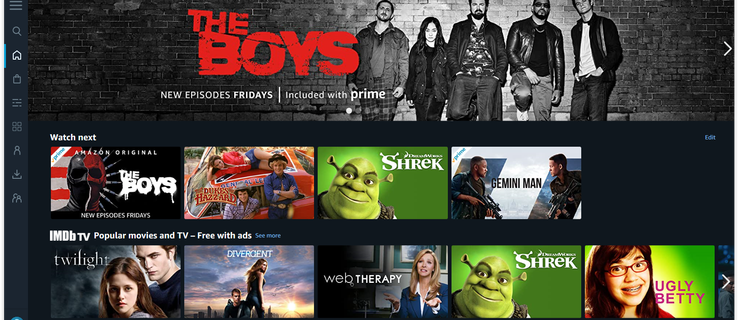
이 도움말은 '다음보기' 섹션, '관심 목록' 섹션 및 기록 에서 동영상과 데이터를 삭제하는 방법을 보여줍니다 . 미국의 Next Top Model 을 얼마나 많이 봤는지 숨기려고하는지 아니면 계정에서 본 친구와 가족의 쇼를 제거 하려고하는지 여부는 중요하지 않습니다 . Amazon Prime Video 시청 기록 및 메인 페이지의 "다음보기"섹션에서 항목을 삭제하는 방법을 배우게됩니다. 방법은 다음과 같습니다.
Amazon Prime Video에서 다음 시청 항목 제거
"시계 다음" 카테고리는 당신의 회전 목마 스타일의 엄지 손가락 갤러리가 표시됩니다 "홈"페이지와 브라우저 내에서 각 카테고리에있는 최근에 시청, 미완성 영화와 에피소드 / 시즌 . 이 섹션은 페이지 상단에 있으며 주요 영화, 무료 영화, TV 등을위한 다른 슬라이드 형 캐 러셀로 둘러싸여 있습니다. 계정을 사용하는 사람은 누구나 쉽게 시청 한 항목을 쉽게 볼 수 있으며 계정을 사용할 때 목록에 추가 할 수도 있습니다.
다행히 웹 사이트 또는 앱의 "다음보기"섹션에서 동영상을 제거하는 것은 매우 쉽습니다.
브라우저 또는 Windows 10 앱에서 Amazon Prime "다음보기"항목 제거
- Windows 10 Prime Video 앱을 열고 2 단계로 건너 뛰거나 브라우저에서 Amazon Prime 계정 에 액세스 한 다음 " Amazon 에서보기 버튼"을 클릭하여 Prime "홈"페이지를 봅니다. amazon.com으로 직접 이동할 수도 있지만 이렇게하면 필요한 곳으로 더 빨리 이동할 수 있습니다.
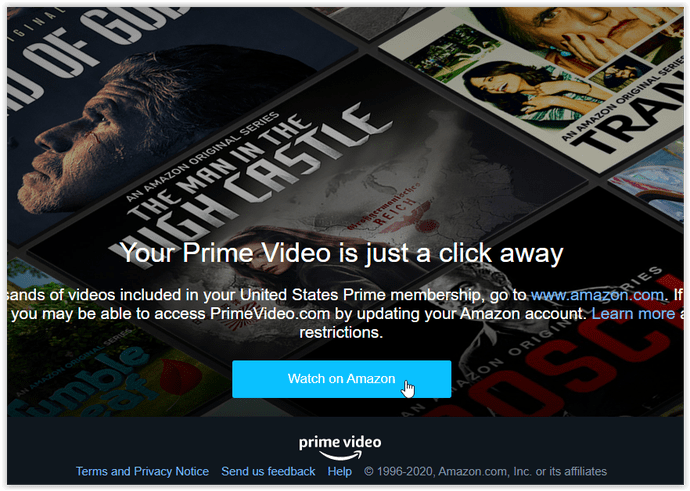
- "다음보기"섹션 에서 슬라이딩 캐 러셀의 오른쪽 상단 에있는 파란색 "수정" 링크를 클릭합니다.
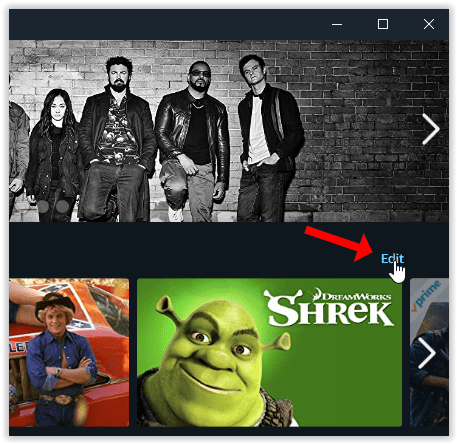
- 슬라이딩 캐 러셀의 각 썸네일 중앙에 큰 원으로 표시된 "X"가 나타납니다. 제거하려는 각 타이틀 의 "X" 를 클릭 한 다음 오른쪽 상단의 "완료" 를 클릭 합니다.
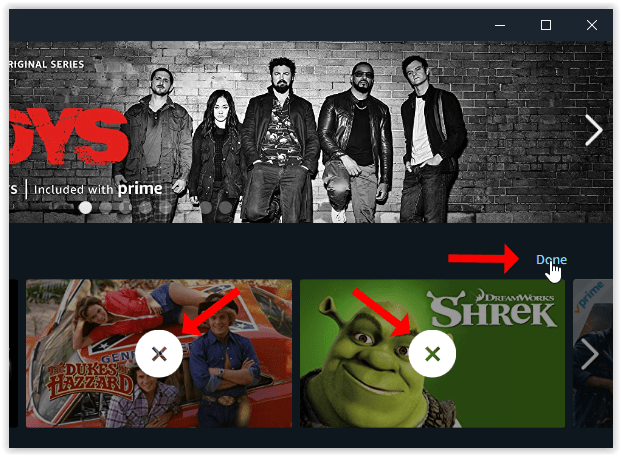
홈페이지 및 모든 "카테고리"페이지의 "다음보기"섹션에 방금 제거한 제목이 더 이상 표시되지 않습니다.
물론 나중에 쇼를 본다면 목록에 다시 나타날 것입니다. 위의 단계에 따라 다시 제거 할 수 있으므로 걱정할 필요가 없습니다.
브라우저 또는 Windows 10 앱에서 프라임 비디오 "관심 목록"항목 삭제
"홈"탭 대신 "내 항목" 탭 을 클릭하는 것을 제외하고는 위와 동일한 절차를 사용하여 "관심 목록" 항목을 삭제할 수도 있습니다 . 항목 위로 마우스를 가져 가면 확인 표시가있는 메모장처럼 보이는 제거 아이콘이 표시됩니다.
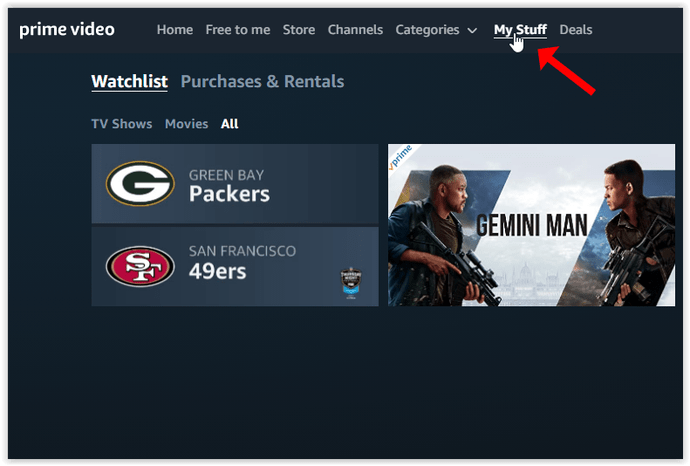
Android 또는 iOS 앱에서 Amazon Prime "다음보기"항목 제거
- iOS 또는 Android 장치에서 프라임 비디오 앱을 시작합니다.

- "다음보기"섹션에서 목록에서 삭제할 항목을 길게 누릅니다.

- 팝업 메뉴에서 Android의 경우 "목록에서 제거"를 선택하고 iOS의 경우 "관심 없음"을 선택합니다.
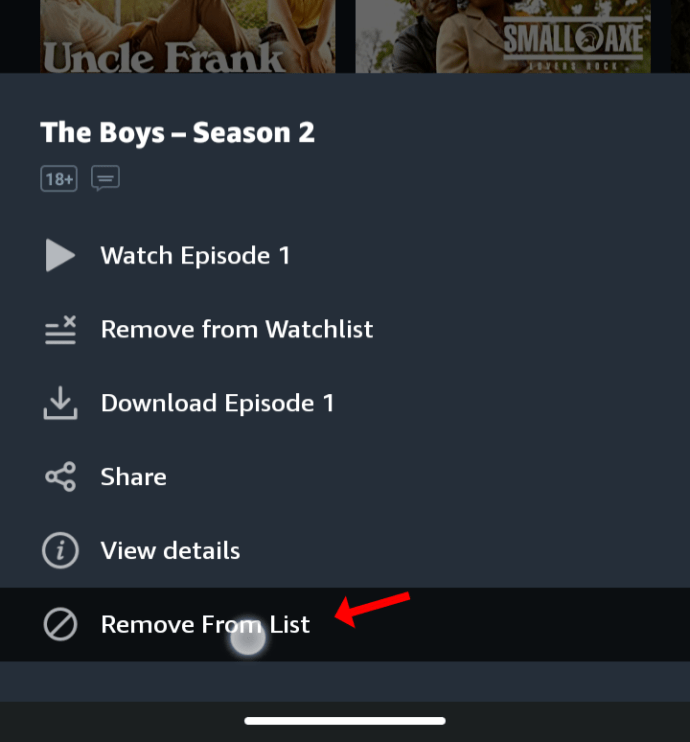
Android 또는 iOS 앱에서 Amazon Prime "관심 목록"항목 제거
Android 또는 iOS 프라임 비디오 앱에서 "관심 목록"항목을 삭제하면 "다음보기"항목을 삭제하기 위해 위와 동일한 프로세스를 사용합니다. 단, "내 항목-> 관심 목록" 으로 이동하고 세로 줄임표 (점 3 개) 아이콘을 클릭하고 "관심 목록에서 제거"를 선택합니다 .
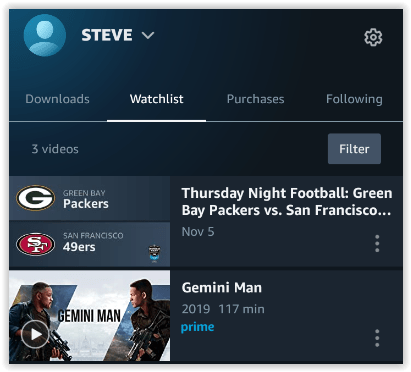
Amazon Prime Video에서 본 기록 제거
Prime은 귀하의 기록을 사용하여 추천을하고 귀하의 경험을 개인화합니다. 다른 사람이 귀하의 계정을 사용하는 경우 그들의 활동도 저장됩니다. 이전보기는 특정 카테고리에 사용 되지 않습니다. 특히 Prime에는 인터페이스에 역사 섹션이 없기 때문에 TV 프로그램 시즌, 영화, 다큐멘터리와 같이 부분적으로 본 콘텐츠를 유지하는 "다음보기"섹션 만 있습니다.
Amazon Prime Video에서 시청 기록을 삭제해도 나중에 삭제를 취소하려는 경우를 대비하여 여전히 보존됩니다. 아마존은 사용자가 작업을 실행 취소하고 계속해서 선택 항목을 개인화하고 더 나은 경험을 만들기로 결정한 경우 나중에 사용할 수 있도록 정보에 계속 액세스 할 수 있습니다.
Amazon Prime 기록을 삭제하려는 이유에 관계없이 Windows 10, iOS 및 Android 앱과 웹 사이트에서 수행하는 방법은 다음과 같습니다.
브라우저 또는 iOS, Android 및 Windows 10 앱에서 Amazon Prime Video 기록 삭제
역사는 "다음보기"범주와 다릅니다. 시청 한 프라임 비디오 타이틀을 삭제하는 방법에 대한 프로세스는 iOS, Android 또는 Windows 10 앱에서 액세스하든 브라우저를 사용하든 동일합니다. 실제로 프라임 비디오 기록은 브라우저의 계정을 통해서만 삭제할 수 있지만 앱을 통해서도 해당 옵션에 액세스 할 수 있습니다.
Windows 10 앱에서 Amazon Prime 기록 삭제
- Windows 10 앱에서 왼쪽 하단 모서리에있는 기어 아이콘을 클릭하여 설정을 엽니 다. 브라우저의 경우 3 단계로 이동하십시오.
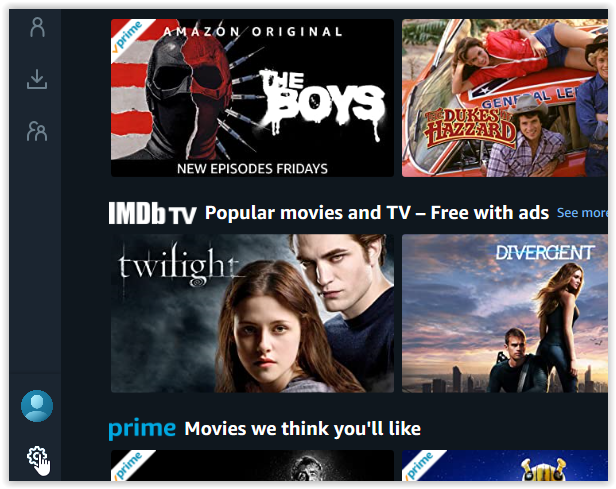
- 설정 메뉴에서 "내 계정" 을 클릭 하여 웹 사이트를 엽니 다.
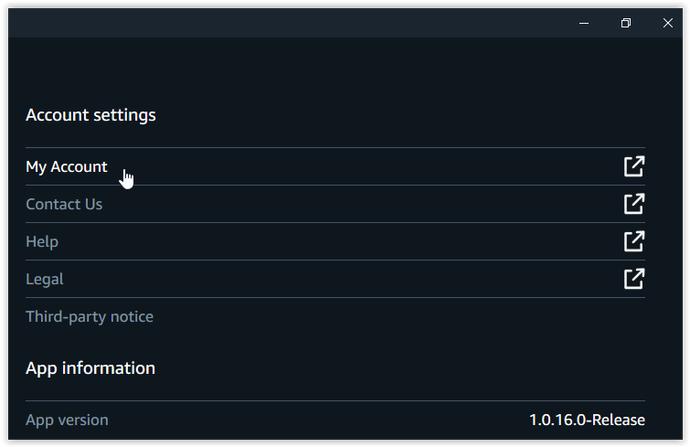
- 웹 페이지 (계정에 액세스하기위한)는 기록을 편집 할 수있는 유일한 방법입니다. 에서 "계정 및 설정" 클릭 "작업" 탭을 선택합니다.
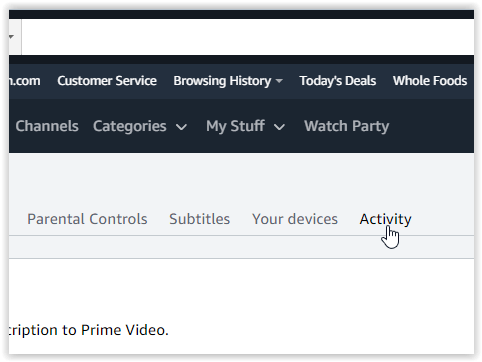
- '시청 기록보기'를 클릭합니다.
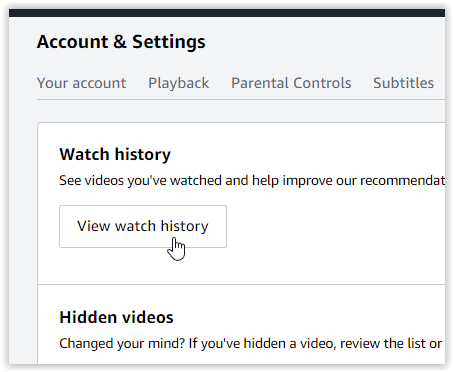
- 선택한 내역 항목을 제거하려면 "숨기기"를 클릭하십시오. 비디오가 목록에서 사라집니다.
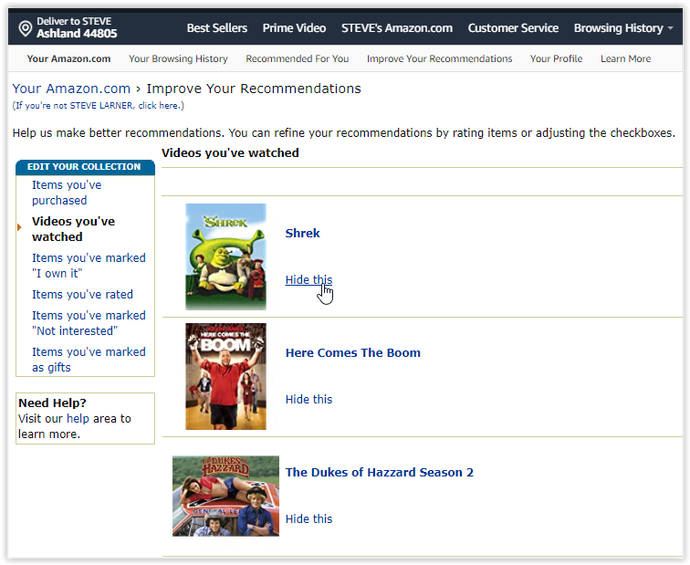
기록을 완전히 삭제하는 것은 "실제로"가 아니라 숨기는 것입니다. 아마존은 여전히 당신이 본 것에 대한 기록을 가지고 있습니다. 적어도 다른 사람에게 숨기거나 목록을 줄이는 데 도움이됩니다. 위의 '4 단계'에 표시된 '시청 기록'에서 '숨겨진 동영상'을 클릭하면 삭제를 취소 할 수 있습니다.
Android 및 iOS에서 Amazon 비디오 기록 삭제
Android 및 iOS 스마트 폰 및 태블릿 용 Amazon Prime 앱은 기록을 삭제하는 방법을 제공하지 않으며 어떤 옵션을 통해서도 브라우저로 리디렉션하지 않습니다.
그러나 검색 기록을 삭제할 수 있습니다.
- iOS 또는 Android 기기에서 프라임 비디오 앱을 연 다음 오른쪽 하단 섹션에서 "내 항목"을 탭합니다.
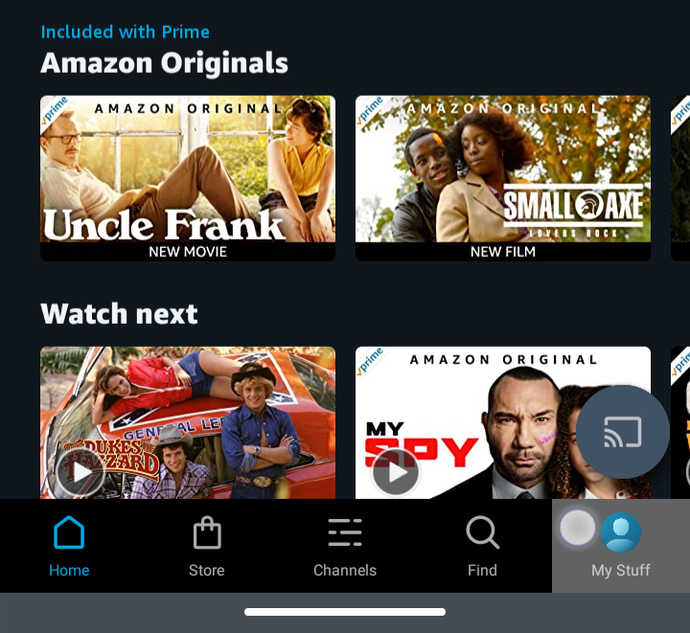
- 프라임 비디오 설정을 시작하려면 오른쪽 상단 섹션의 "기어"아이콘을 누릅니다.
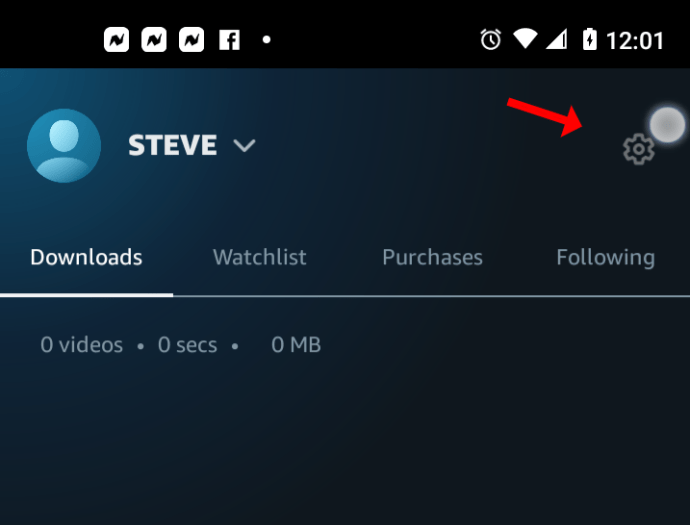
- "비디오 검색 기록 지우기"를 선택합니다.
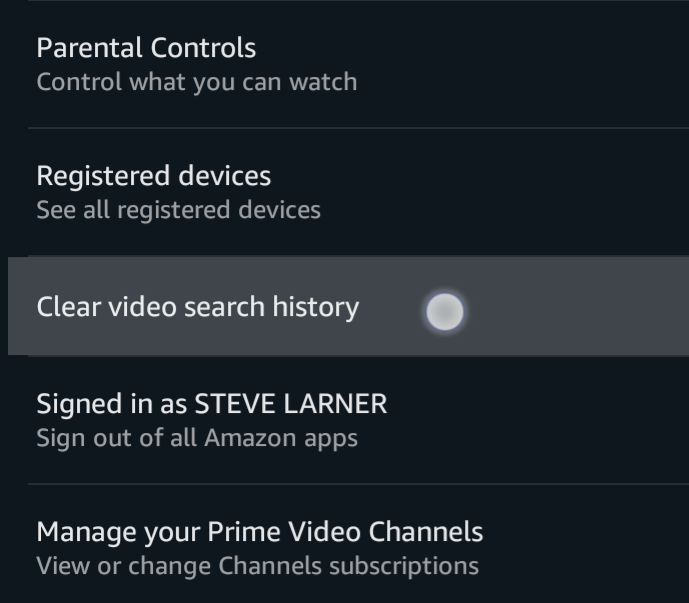
브라우저에서 Amazon 비디오 기록 삭제
- 로 이동 아마존 프라임 비디오 웹 사이트 계정에와 로그. 페이지 오른쪽 상단의 작은 톱니 바퀴 아이콘을 클릭 하고 드롭 다운 메뉴에서 "설정" 을 선택 합니다.
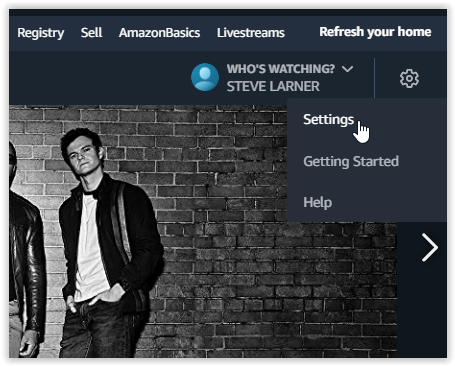
- 메시지가 나타나면 다시 로그인 한 다음 "활동" 을 클릭 합니다.

- 선택 "보기 시계의 역사를" 다음 클릭 "이 숨김" 주시 문서 목록에서 비디오를 제거 할 수 있습니다.
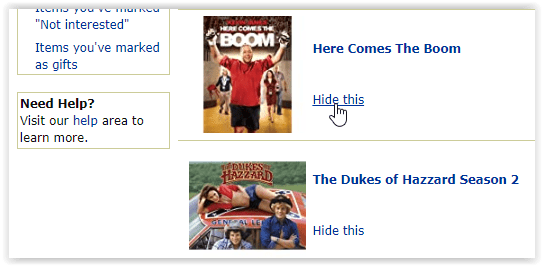
동영상이 페이지에서 즉시 사라지고 시청 기록에서 삭제되었음을 확인하는 메시지가 표시됩니다.
웹 사이트에서 Amazon Prime Video 기록을 삭제하면 메인 페이지의 "다음보기"목록에서도 항목이 삭제되므로 두 영역을 동시에 처리합니다.
나중에 참조 할 수 있도록 시청 한 비디오를 기록에 계속 유지하려면이 문서의 첫 번째 단계에 따라 "다음보기"목록에서 항목을 삭제할 수 있습니다. 이 프로세스는 "다음보기"섹션에서 비디오와 프로그램을 제거하고 나중에 참조 할 수 있도록 기록에 보존합니다. 마지막으로 주목해야 할 점은 TV 쇼 시리즈와 같이 동일한 비디오를 다시 시청하거나 삭제 항목을 복원하도록 선택한 경우 삭제 된 프로그램과 영화가 두 영역에 다시 삽입 될 수 있다는 것입니다.
'IT' 카테고리의 다른 글
| 유튜브에서 자녀 보호 기능을 활성화하는 방법 (0) | 2020.12.02 |
|---|---|
| 초등학교 취학통지서 온라인제출 방법, 기간 (0) | 2020.12.01 |
| 맥(MAC)에서 폴더를 암호로 보호하는 방법 폴더암호설정 (0) | 2020.11.30 |
| 페이스북에서 다크 모드를 활성화하는 방법 (0) | 2020.11.30 |
| 크롬에서 확장 프로그램을 비활성화하는 방법 (0) | 2020.11.30 |




댓글